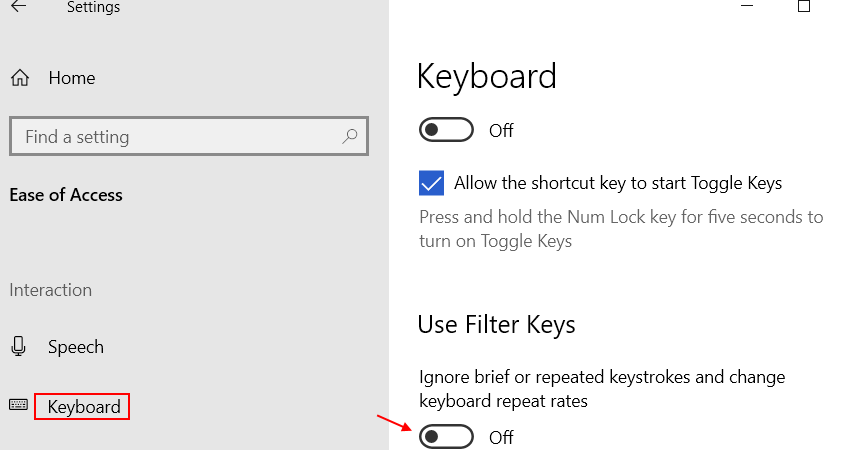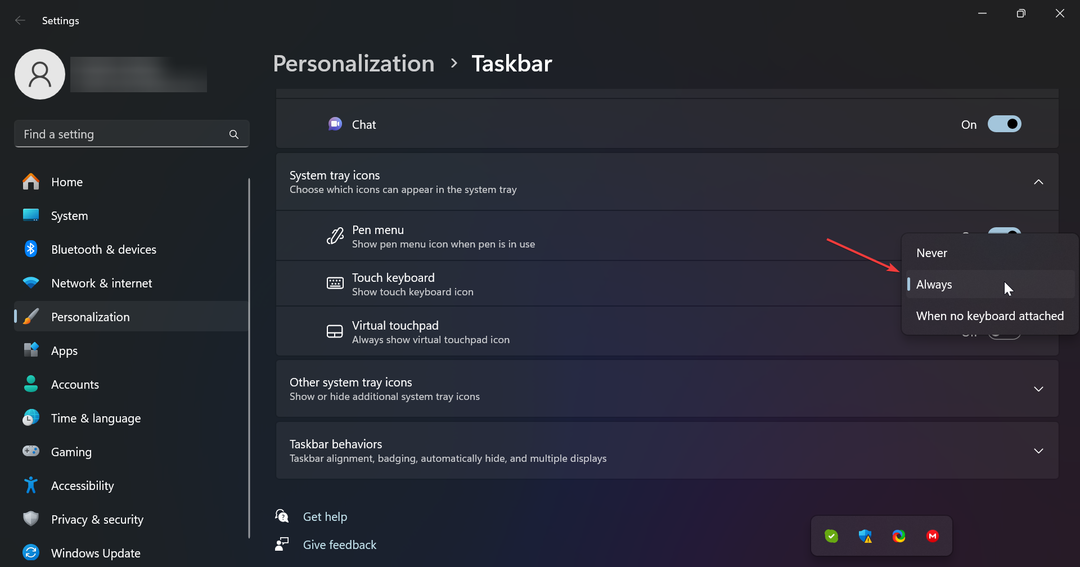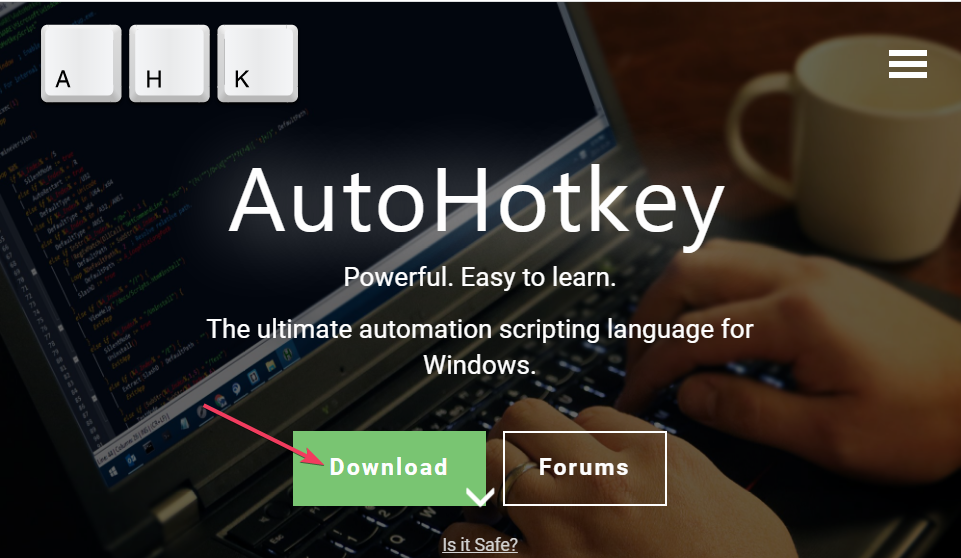כאשר כל אחד מהמקשים במקלדת מפסיק לעבוד, זה יכול להיות מאתגר לעבוד עם המערכת שלך. המקלדת היא מכשיר הקלט הראשי, ולכן היא דורשת התייחסות מיידית אם אחד המקשים לא עובד. במקרים רבים, מקש SHIFT של מערכת Windows 10 שלך עשוי להפסיק לעבוד פתאום ולגרום לקושי לבצע פעולות רבות.
הערה: נסה ללחוץ על מקש Shift 5 פעמים כדי לבדוק אם מקשים דביקים מופעלים או לא. אם הם מופעלים, השבת אותם.
אז, האם להחליף את המקלדת מיד? לא, לא לפני שניסיתם את התיקונים האלה. בואו נראה כיצד לתקן את הבעיה של מפתח SHIFT.
שיטה 1: שימוש בלוח הבקרה
שלב 1: הקלק על ה הַתחָלָה בתפריט בשולחן העבודה, הקלד לוח בקרה בתיבת החיפוש ולחץ על התוצאה.

שלב 2: בתוך ה לוח בקרה חלון, הקלד הפעל מקשי גישה נוחה בתיבת החיפוש הממוקמת בפינה הימנית העליונה עם שלט הזכוכית המגדלת. מכה להיכנס.
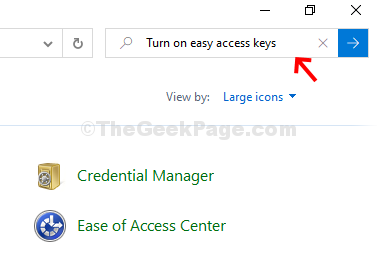
שלב 3: בחלון הבא> מרכז נוחות הגישה > לחץ על הפעל מקשי גישה נוחה.
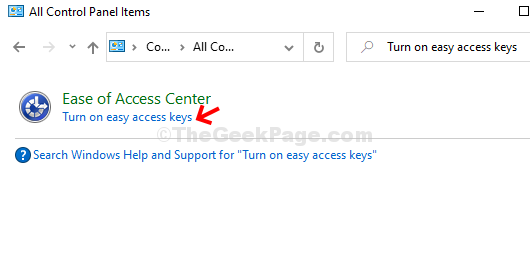
שלב 4: בחלון הבא (הפוך את המקלדת לקלה יותר לשימוש) > שלוט בעכבר באמצעות המקלדת > בטל את הסימון הפעל מקשי עכבר > הקל על הקלדה > הפעל מקשים דביקים > להגיש מועמדות > בסדר.
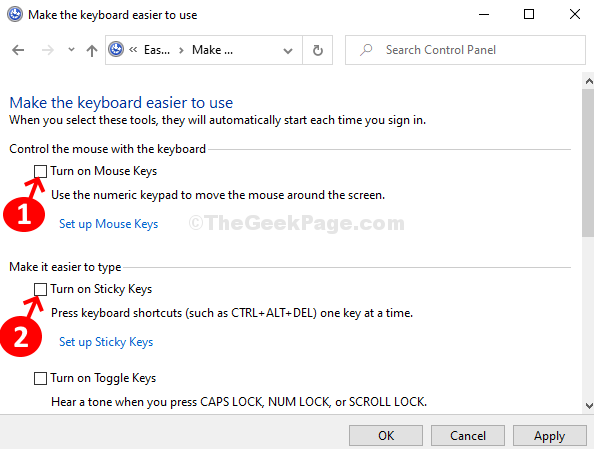
עכשיו, אתחל את המחשב וזה אמור לעזור לתקן את מִשׁמֶרֶת המפתח לא עובד. עם זאת, אם זה לא פותר את הבעיה, נסה את שיטה 2.
שיטה 2 - וודא שהשפה נכונה בהגדרות
1. ללחוץ מקש Windows + I לפתוח הגדרות.
2. לחץ על זמן ושפה
3. לחץ על שפה מהתפריט השמאלי.
4. וודא, השפה נכונה. אם היא לא נכונה, פשוט לחץ על השפה מתוך האפשרויות המופיעות למטה ולחץ על מקש החץ למעלה כדי להציב אותה בראש.
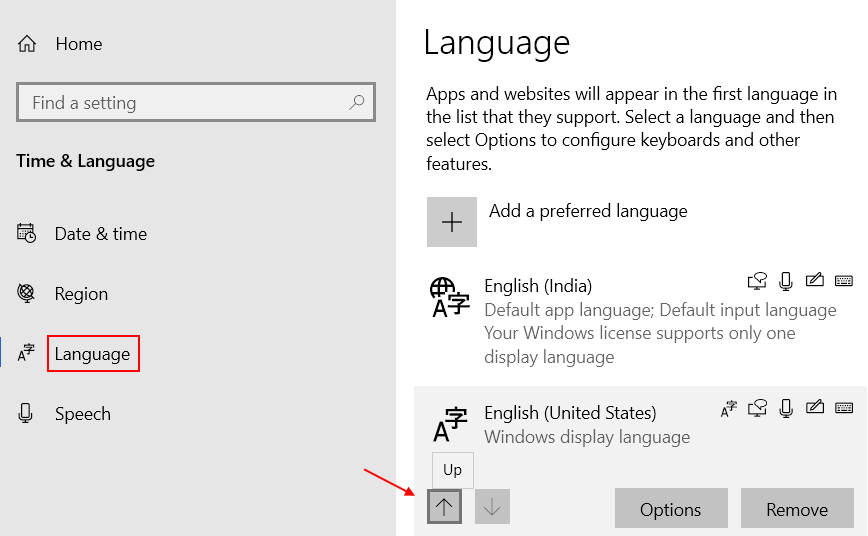
אם השפה הנכונה שלך לא נמצאת ברשימה, לחץ על הוסף שפה מועדפת כדי להוסיף את השפה הרצויה.
שיטה 3: שימוש במנהל ההתקנים
שלב 1: לחץ לחיצה ימנית על מחשב זה על שולחן העבודה שלך ולחץ על לנהל בתפריט ההקשר.
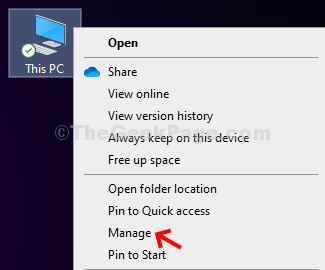
שלב 2: בתוך ה ניהול מחשב לחץ על החלון מנהל התקן אפשרות משמאל קיצוני.
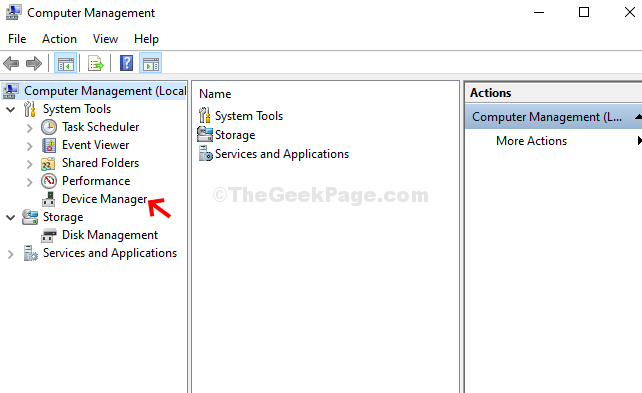
שלב 3: הקלק על ה מקלדת אפשרות מימין להרחיב אותה. לחץ לחיצה ימנית על התקן מקלדת HID ולחץ על עדכן את מנהל ההתקן כדי לבדוק אם הוא זקוק למנהל התקן מעודכן.
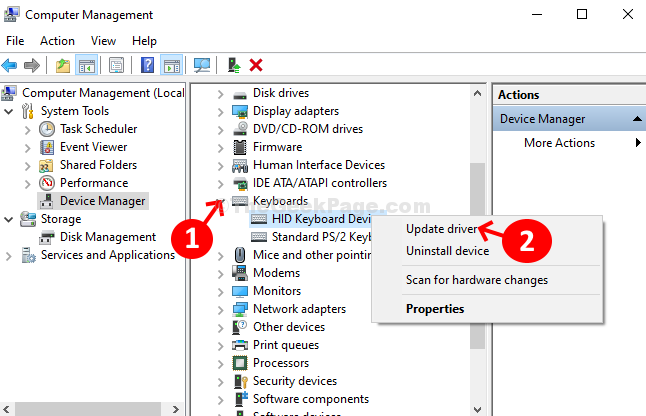
שלב 4: בחלון הבא לחץ על חפש אוטומטית תוכנת מנהל התקן מעודכנת כדי לבצע בדיקה אם מנהל התקן אחר כלשהו זמין לעדכון.
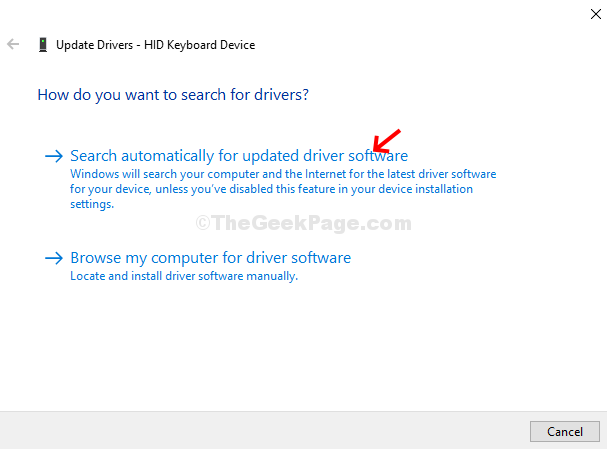
שלב 5: זה יתחיל לחפש באינטרנט נהגים. אם יש מנהל התקן חדש זמין, הוא יעדכן את מנהל ההתקן באופן אוטומטי. לאחר השלמתך, סגור את החלון והפעל מחדש את המערכת שלך. ה מִשׁמֶרֶת מפתח צריך להתחיל לעבוד עכשיו.
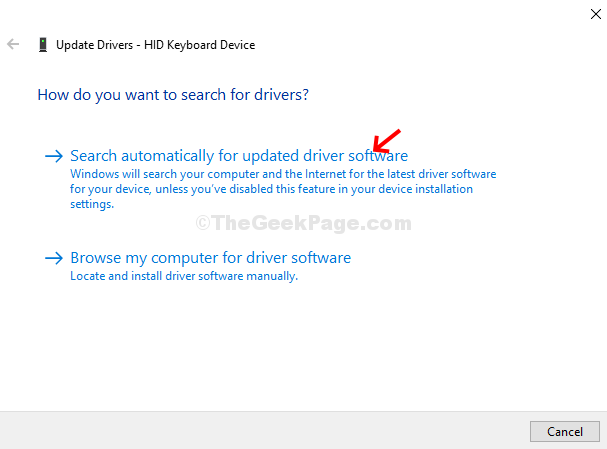
אם אין מנהלי התקנים זמינים, הוא יציג את ההודעה - מנהלי ההתקנים הטובים ביותר למכשיר שלך כבר מותקנים. במקרה כזה, כדאי לנסות לבדוק את המקלדת עם מחשב אחר. אם זה לא עובד, יתכן שתצטרך להחליף את המקלדת למקלדת חדשה.
שיטה 4 - כבה את מקשי המסנן
1. ללחוץ מקש Windows + I לפתוח הגדרות.
2. כעת לחץ על קלות גישה.
3. לחץ על מקלדת מהתפריט השמאלי
4. בצד ימין השבת מקשי סינון. וודא שהוא כבוי.